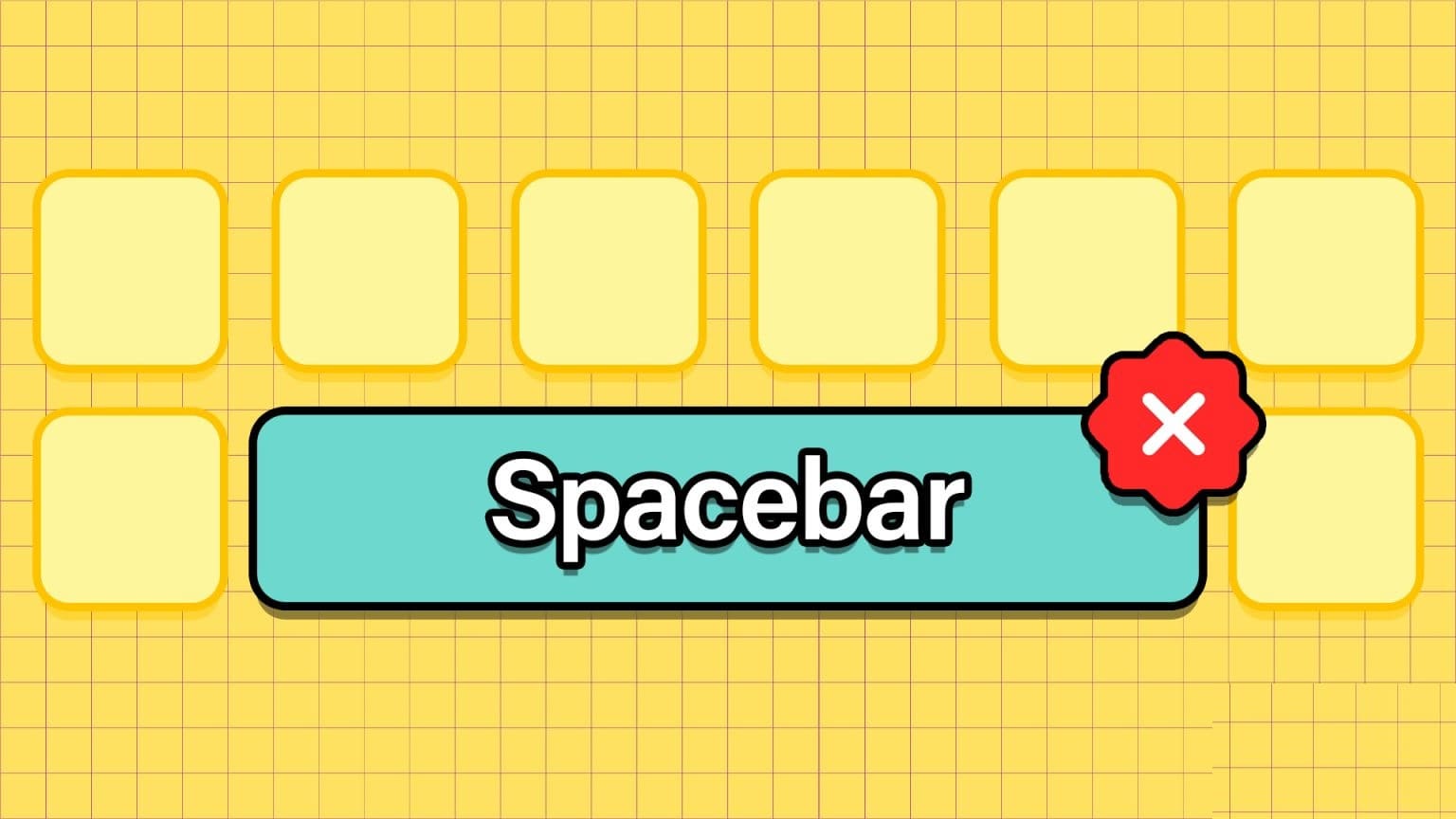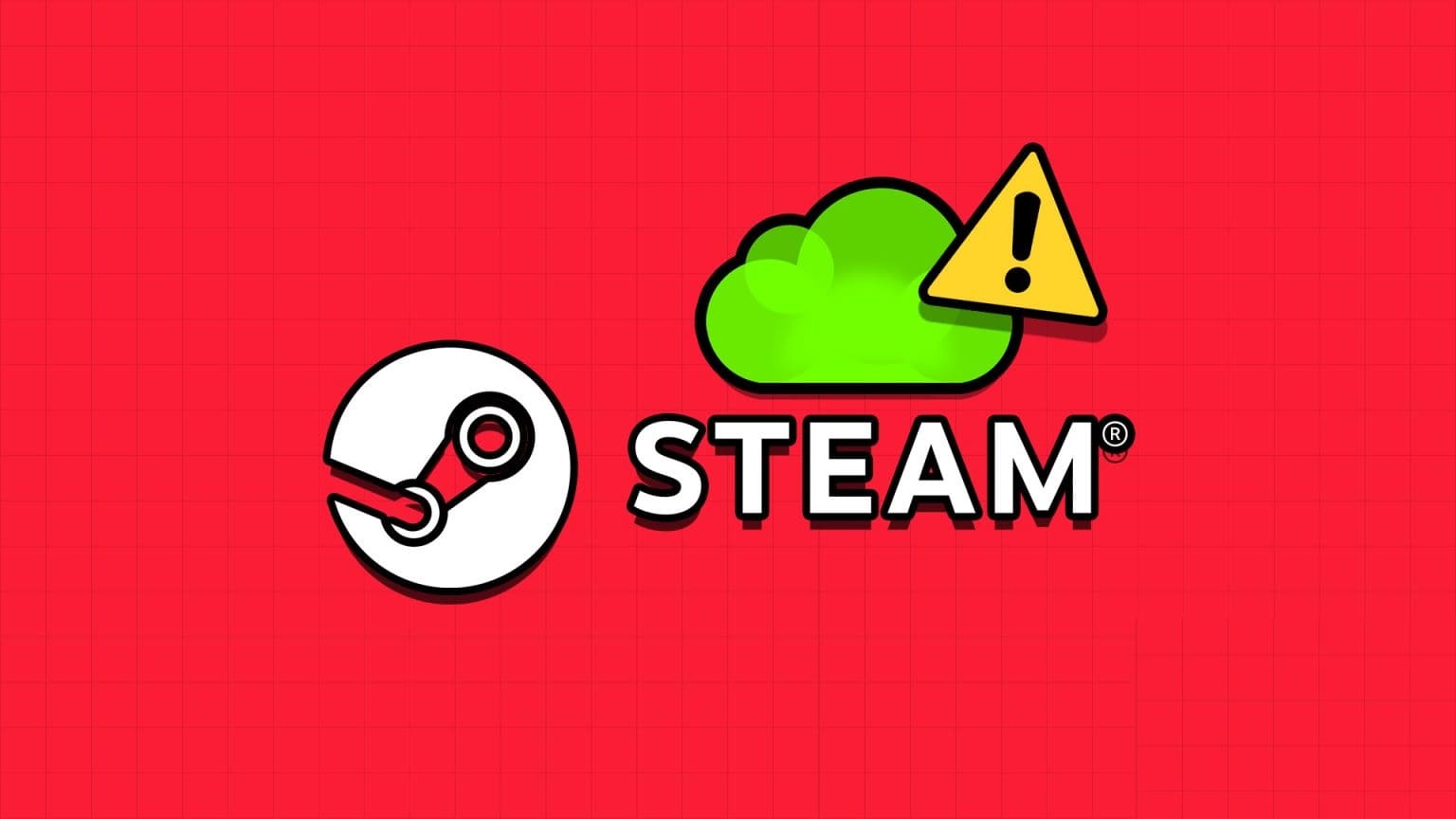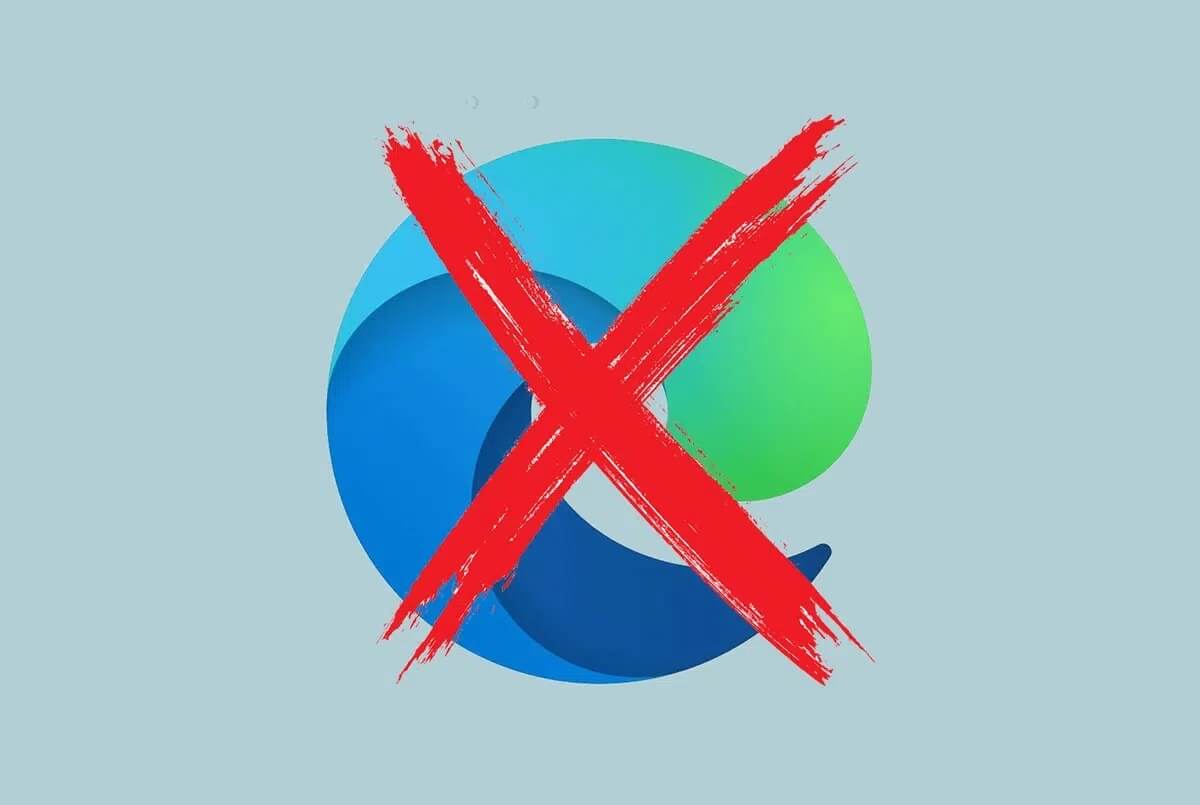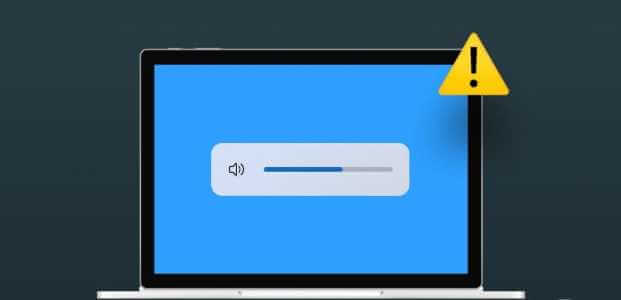谷歌曾经在桌面上提供两个云端硬盘应用。 Drive for Consumer and Drive for Enterprise。 公司终于收拾烂摊子发布适用于 Windows 和 Mac 的 Drive 桌面应用程序. 如果您在启动时打开 Google Drive 时遇到问题,请继续阅读以修复 Google Drive 在 Windows 和 Mac 上启动时无法启动的问题。
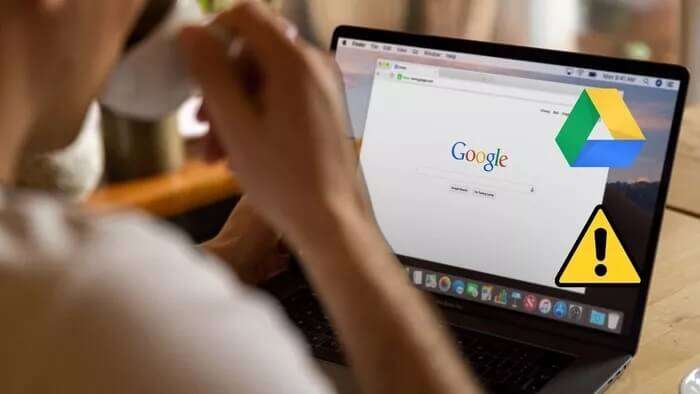
启动时不打开 Google Drive 否定了 使用桌面版云端硬盘 首先。 您不会注意到最近上传的文件出现在文件列表或查找列表中。 在您从头开始考虑 Google Drive 设置之前,请遵循以下技巧并在启动时开始同步 Drive 文件。
1.登录时打开谷歌云端硬盘服务
Windows 和 Mac 都提供了一个选项来自定义登录时打开的应用程序和服务。 我们将从适用于 Windows 的 Google Drive 开始,然后转到 Mac 应用程序。
Windows
您需要从“设置”菜单进行更改,以确保 Google 云端硬盘在启动时处于打开状态。
步骤1: 打开一个应用程序 设定值 在 Windows 上(使用键 的Windows + I).
步骤2: 前往列表 التطبيقات。
意见3: 定位 بدءالتشغيل 从以下列表中。
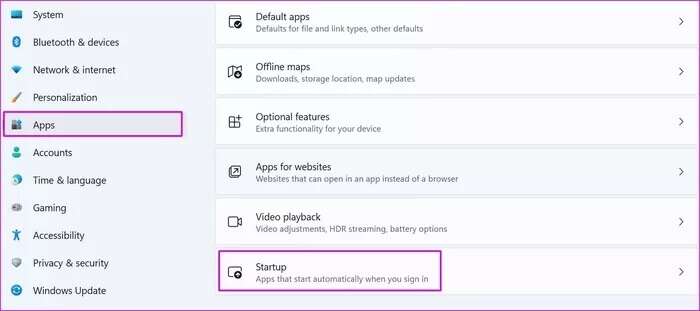
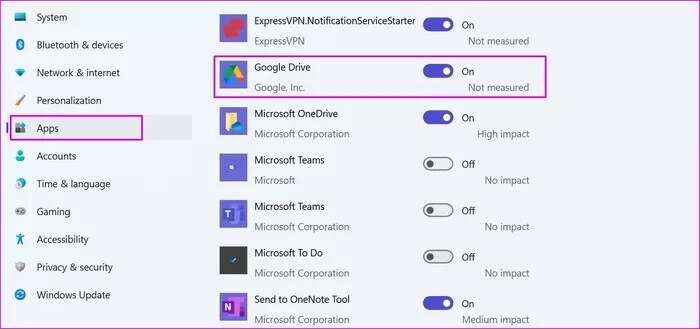
Mac
对于 Mac,您可以从 Dock 中打开选项菜单并在登录时打开 Drive。
步骤1: 右键单击应用程序图标 Google Drive 并选择 选项。
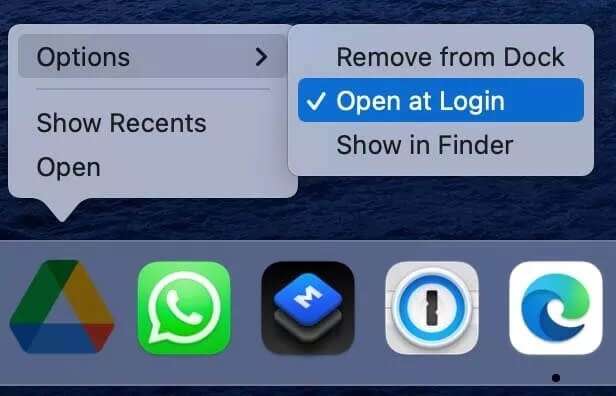
步骤2: 点击 打开 登录后,应用程序应在启动期间同步文件。
2. 从 Google Drive 偏好中进行更改
Google Drive 提供了在 Windows 和 Mac 上启动时打开应用程序的选项。 这是您可以使用它的方法。
Windows
在 Windows 上,您需要从任务栏访问 Drive 并访问 Preferences 菜单。
步骤1: 单击 Windows 任务栏上的向上箭头。
步骤2: 右键单击图标 过载 并选择 齿轮设置.
意见3: 打开菜单 喜好。
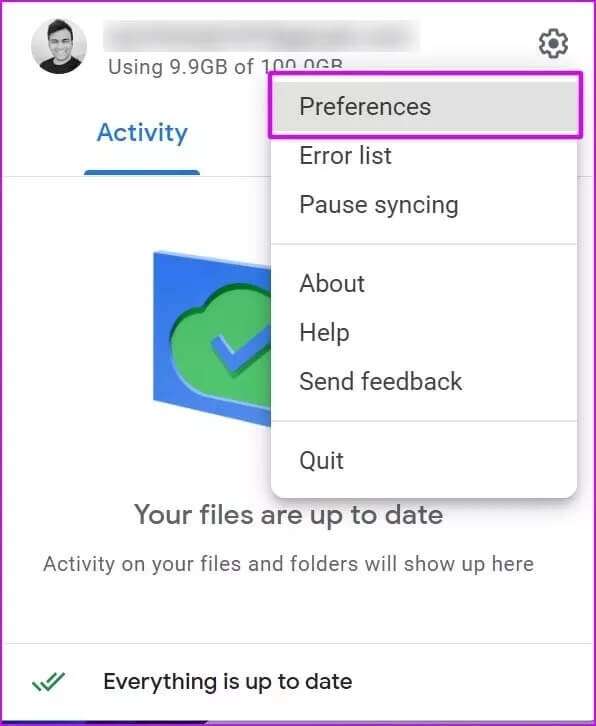
步骤4: 定位 GoogleعداداتGoogle云端硬碟.
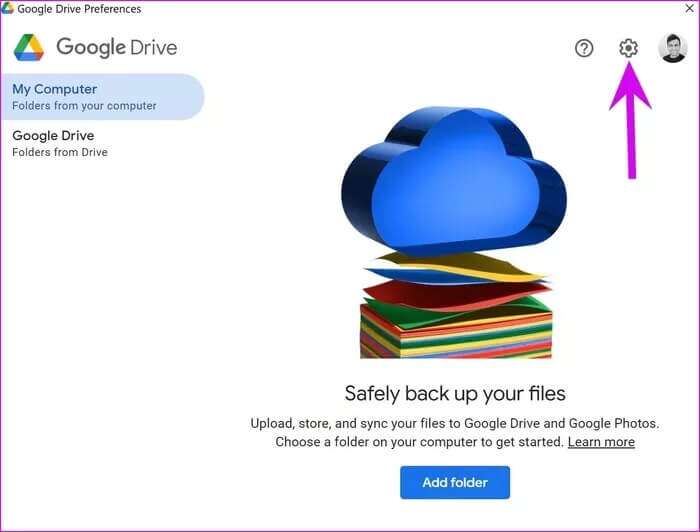
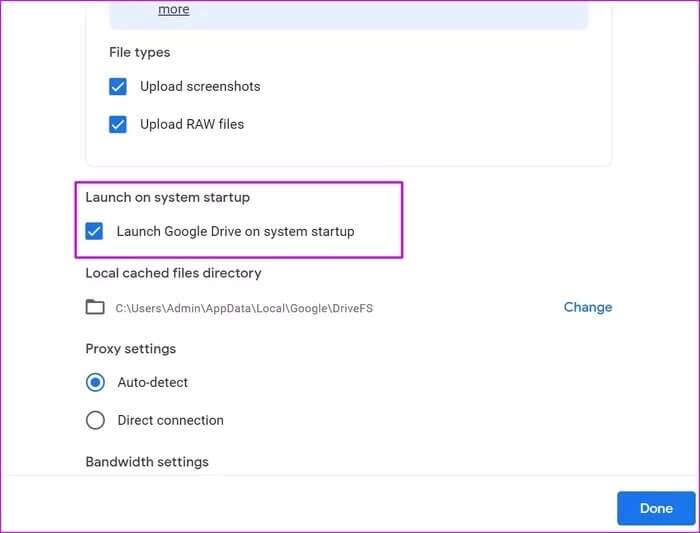
Mac
该过程在 Mac 上基本相同。 唯一的区别是 Drive 菜单快捷方式位于 Mac 的菜单栏上。
步骤1: 点击 驱动器图标 从 Mac 菜单栏打开 設置。
步骤2: 打开菜单 喜好。
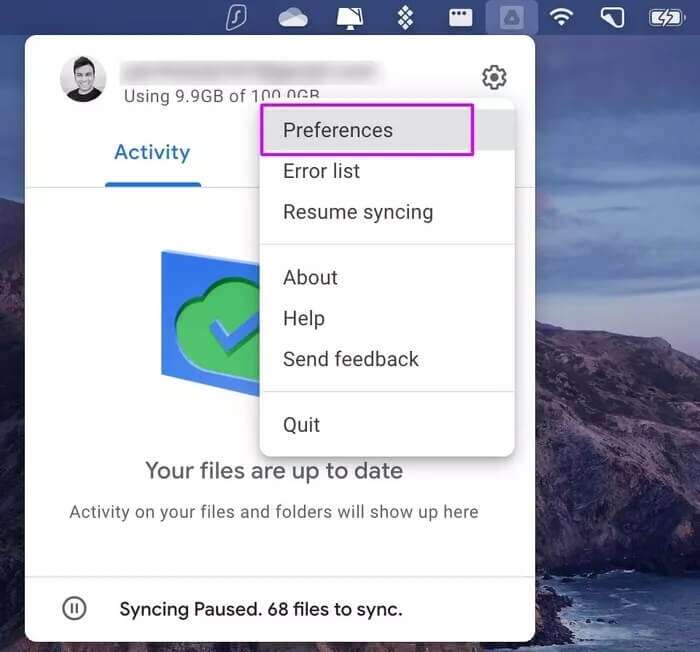
意见3: 打开 驱动器设置.
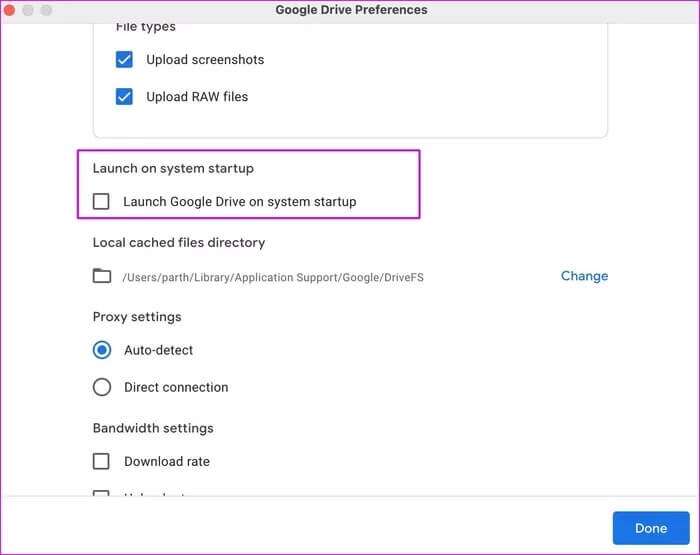
3. 启用用户和组的 GOOGLE 驱动器 (MAC)
在 Mac 上,您可以选择在登录项列表下添加 Google Drive。 这样,系统会确保 Google Drive 在启动期间处于打开状态。 这是你必须做的。
步骤1: 点击 苹果图标 在菜单栏中。
步骤2: 打开 تفضيلاتالنظام.
意见3: 去 المستخدمونوالمجموعات.
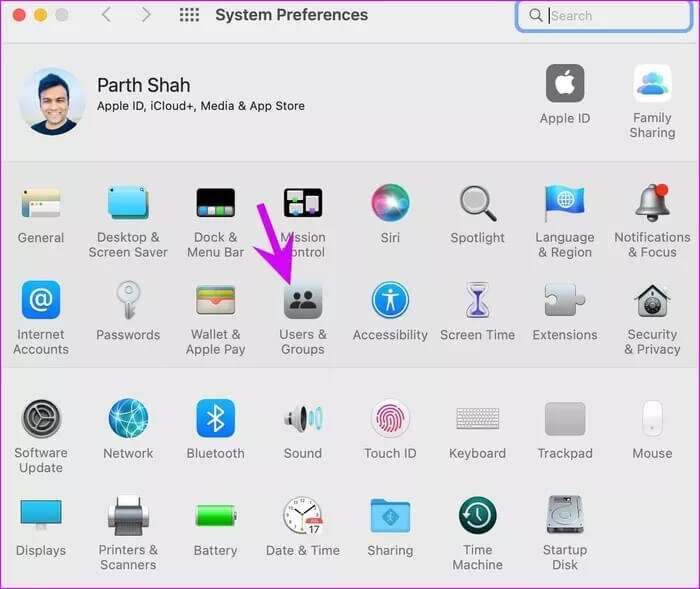
步骤5: 单击底部的 + 图标并选择 Google Drive 从清单 التطبيقات。
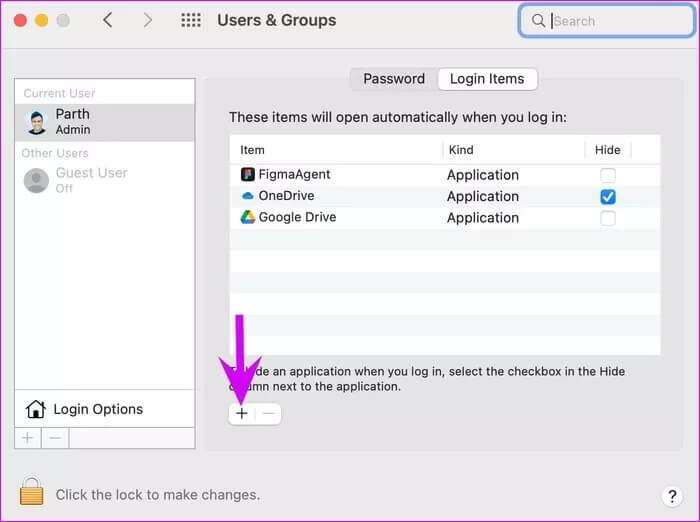
意见6: 选择按钮 إضافة 并将添加 macOS 谷歌云端硬盘 到登录项目列表。
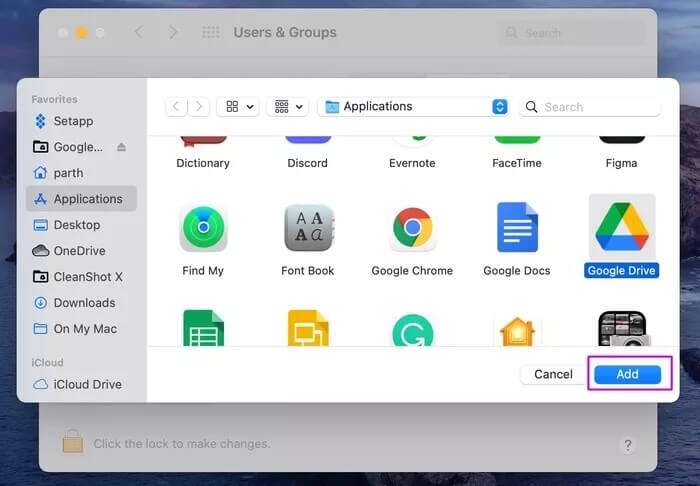
4. 手动同步 Google Drive 文件
如果您在启动时仍未获得最新的 Google Drive 文件,则该手动同步该服务了。 就是这样。
Windows
步骤1: ابحثعن Google Drive 在任务栏上并单击它。
步骤2: 定位 ترسالإعدادات.
意见3: 点击 暂停 一段时间后同步和恢复服务。
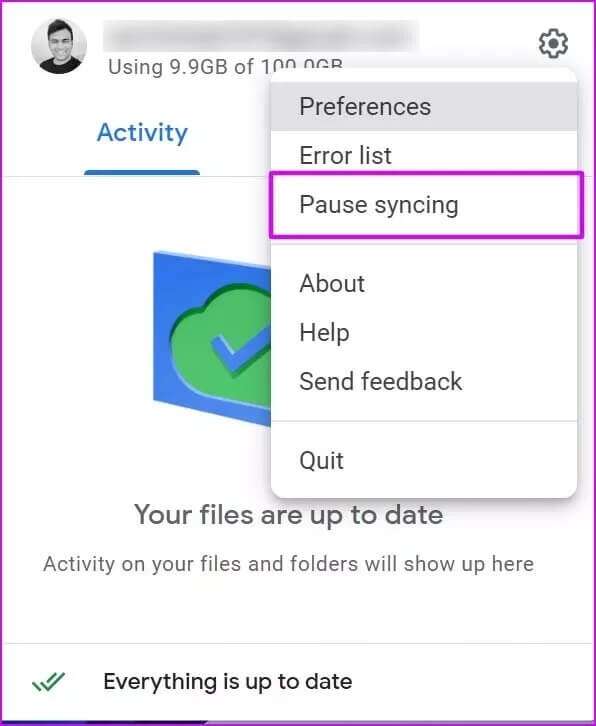
接下来,Google Drive 应该同步最新的文件。
Mac
步骤1: 点击 Google Drive 在 Mac 的菜单栏中。
步骤2: 定位 ترسالإعدادات.
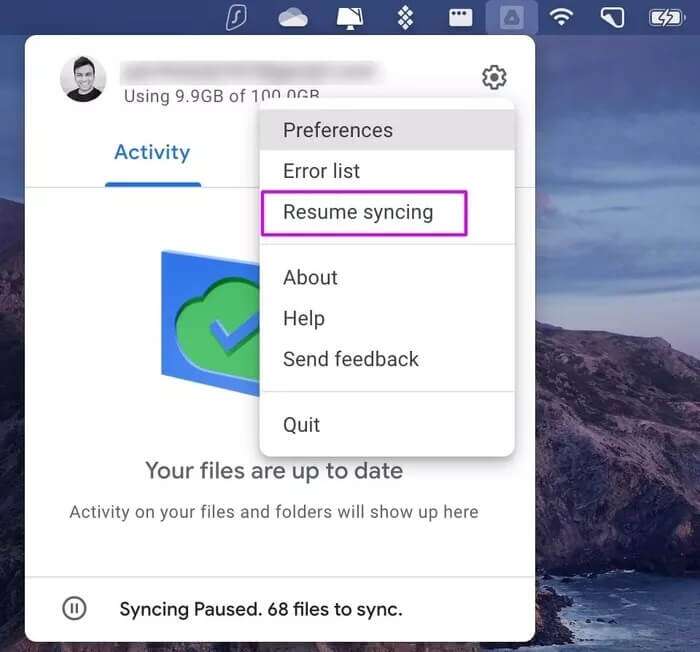
意见3: 停止服务 过载 暂停并等待一段时间。 恢复它并从 Finder 菜单访问最新的 Drive 文件。
5. 使用任务管理器(Windows)
Windows 上的任务管理器允许您查看在后台运行的所有服务并在启动时启动。 以下是如何使用它并修复驱动器在 Windows 中启动时无法启动的问题。
步骤1: 点击 视窗键 وابحثعن Task Manager.
步骤2: 按 . 键 输入 并打开 التطبيق。
意见3: 前往列表 بدءالتشغيل.
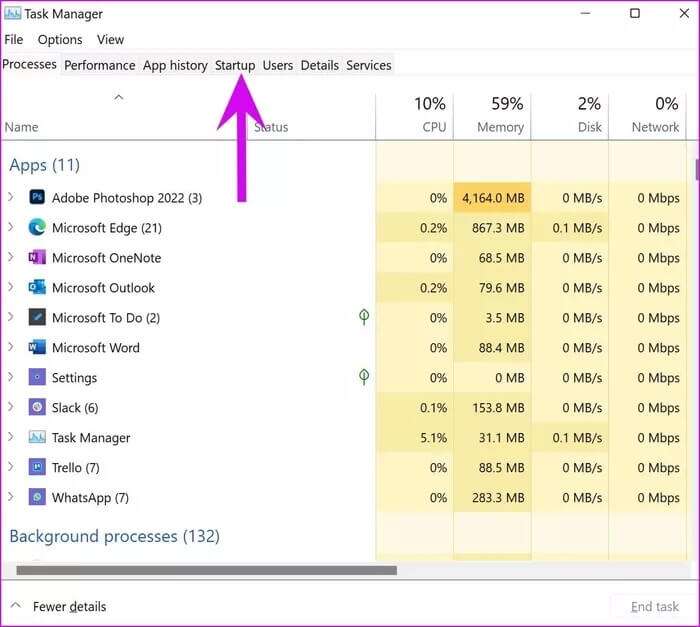
步骤4: ابحثعن Google Drive 从列表中并右键单击它。
步骤5: 定位 讴歌 并重新启动计算机。
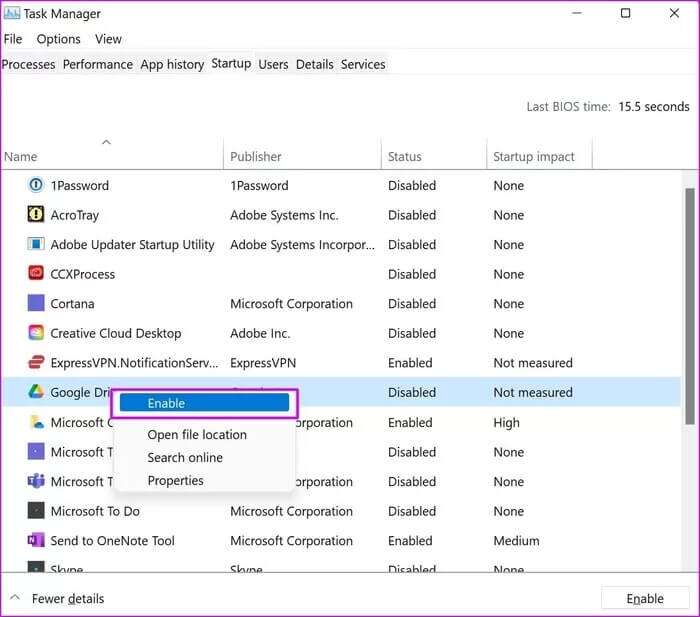
从现在开始,Google Drive 应该会在启动时打开。
访问 Google Drive 文件
如果您仍然遇到 Drive 在启动时无法启动的问题,您可以选择 Drive on the web 来查找文件并将其下载到您的 PC 或 Mac。 有什么技巧可以帮助您修复 Google Drive 在 Windows 和 Mac 上启动时无法启动的问题? 在下面的评论中分享您的结果。